2020 FIAT TIPO 5DOORS STATION WAGON navigation
[x] Cancel search: navigationPage 54 of 304

MAIN MENU
Menyn består av följande alternativ:
TRIP
GSI
VEHICLE INFO
DRIVER ASSIST
AUDIO (funktion tillgänglig på
versioner och marknader där den
förekommer)
PHONE (funktion tillgänglig på
versioner och marknader där den
förekommer)
NAVIGATION (funktion tillgänglig på
versioner och marknader där den
förekommer)
WARNING
VEHICLE SETUP
Vehicle Setup
Detta menyalternativ används för att
ändra inställningarna för:
Display
Units.
Clock & Date
Safety
Safety & Assistance
Lights
Doors & Locks
Display
När du väljer alternativet "Display", får
du tillgång till inställningar/information
som gäller: ”Display Setup”,
”Language”, ”See phone” (funktion
tillgänglig på versioner och marknaderdär den förekommer), ”See navigation”
(funktion tillgänglig på versioner och
marknader där den förekommer), ”Trip
B Automatic Reset”, ”Display
brightness”.
Units
När du väljer alternativet "Units", går det
att välja måttenhet mellan: "Imperial",
"Metric" och "Custom".
Clock & Date
Välj alternativet "Clock & Date" för att
utföra följande inställningar: "Set time",
"Time Format", "Set date".
Safety
Välj alternativet "Security" för att utföra
följande inställningar: "Passenger
AIRBAG", "Speed beep", "Seat belt
buzzer".
Justeringen av "Passenger AIRBAG"
gör att du kan aktivera/inaktivera
airbagen på passagerarsidan.Inaktivt
passagerarskydd: lysdioden
tänds
med ett fast sken på panelen som sitter
på instrumentpanelen.
Safety & Assistance
Välj alternativet "Security & Assistance"
för att utföra följande inställningar: Rain
Sensing Wipers, Buzzer volume, Brake
Control, Brake C. Sensivity. Park Assist,
Park Assist. Vol.Lights
Välj alternativet "Lights" för att göra
följande inställningar: "Courtesy lights",
"Day Lights", "Cornering Lights",
"Headlamp sensor", "Follow me home".
Doors & Locks
Välj alternativet "Doors & Locks" för att
utföra följande inställningar:
"Autoclose", "Flash Lights with Lock",
""Aut. unl. on exit".
Notering OBS! OmUconnect™-
systemet har installerats, hanteras och
visas vissa menyalternativ av det
sistnämnda systemet och inte av
instrumentpanelen (se beskrivningen i
det dedikerade kapitlet "Multimedia"
eller i tillägget som finns tillgängligt
online).
52
LÄR KÄNNA INSTRUMENTPANELEN
Page 259 of 304
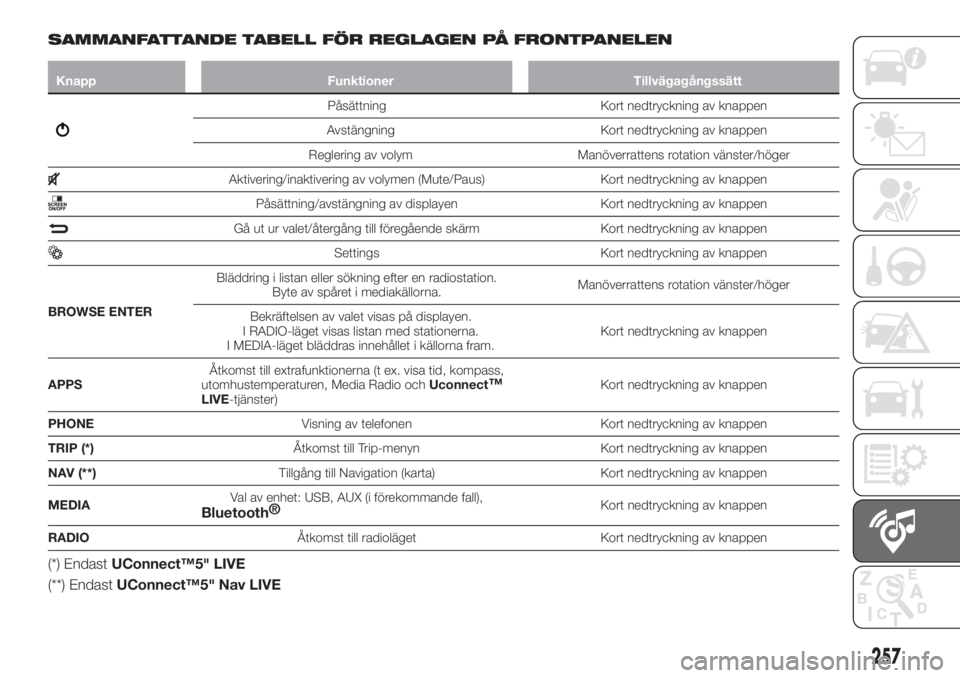
SAMMANFATTANDE TABELL FÖR REGLAGEN PÅ FRONTPANELEN
Knapp Funktioner Tillvägagångssätt
Påsättning Kort nedtryckning av knappen
Avstängning Kort nedtryckning av knappen
Reglering av volym Manöverrattens rotation vänster/höger
Aktivering/inaktivering av volymen (Mute/Paus) Kort nedtryckning av knappen
Påsättning/avstängning av displayen Kort nedtryckning av knappen
Gå ut ur valet/återgång till föregående skärm Kort nedtryckning av knappen
Settings Kort nedtryckning av knappen
BROWSE ENTERBläddring i listan eller sökning efter en radiostation.
Byte av spåret i mediakällorna.Manöverrattens rotation vänster/höger
Bekräftelsen av valet visas på displayen.
I RADIO-läget visas listan med stationerna.
I MEDIA-läget bläddras innehållet i källorna fram.Kort nedtryckning av knappen
APPSÅtkomst till extrafunktionerna (t ex. visa tid, kompass,
utomhustemperaturen, Media Radio ochUconnect
™LIVE-tjänster)Kort nedtryckning av knappen
PHONEVisning av telefonen Kort nedtryckning av knappen
TRIP (*)Åtkomst till Trip-menyn Kort nedtryckning av knappen
NAV (**)Tillgång till Navigation (karta) Kort nedtryckning av knappen
MEDIAVal av enhet: USB, AUX (i förekommande fall),
Bluetooth®Kort nedtryckning av knappen
RADIOÅtkomst till radioläget Kort nedtryckning av knappen
(*) EndastUConnect™5" LIVE
(**) EndastUConnect™5" Nav LIVE
257
Page 267 of 304

ett meddelande som visas på
radioskärmen.
Anslutna tjänster som är tillgängliga
i bilen
Applikationernaeco:Drive™och
my:Carutvecklats för att förbättra
kundens körupplevelse och kan
därmed användas på alla marknader
därUconnect™ LIVE-tjänsterna är
tillgängliga.
Om radion innehåller
navigationssystemet, gör åtkomsten till
Uconnect™ LIVE-tjänsterna att man
kan använda "Live"-tjänster.
eco:Drive™
Applikationeneco:Drive™gör att man
i realtid kan visa det egna körbeteendet
med målet att hjälpa honom nå en mer
effektiv körning när det gäller
förbrukningen och utsläppen.
Dessutom går det att spara uppgifterna
på ett USB-minne och bearbeta
uppgifterna på sin egen dator tack vare
desktop-applikationeneco:Drive™
som finns tillgänglig på
www.DriveUconnect.eu.
Värderingen av körstilen är bunden till
fyra indexvärden som övervakar
följande parametrar: acceleration,
deceleration, växling, hastighetVISNING AV eco:Drive™
För att samverka med funktionen ska
du trycka på den grafiska knappen
eco:Drive™
En skärm visas på displayen med fyra
indexvärdena: acceleration,
deceleration, hastighet och växling.
Dessa indexvärden är grå tills systemet
får tillräckligt mycket uppgifter för att
bedöma körstilen. Efter att ha samlat in
tillräckligt mycket data, får indexvärdena
fem olika färger, enligt bedömningen:
mörkgrön (utmärkt), ljusgrön, gul,
orange och röd (mycket dåligt).
Om bilen parkeras under långa
perioder, visar displayen medelvärde för
indexvärdena som uppnåtts till den
stunden ("Avg index") för att sedan
fortsätta att färga indexvärdena i realtid
så snart bilenstartar igen.
Registrering och överföring av
reseuppgifter
Färduppgifterna kan sparas i systemets
minne och överföras med ett
USB-minne som konfigurerats på
lämpligt sätt eller med appen
Uconnect™ LIVE. Det gör att man
senare kan kontrollera historiken över
insamlad information genom att visa
den totala analysen av reseuppgifterna
och den använda körstilen.
För mer information, besök
webbplatsen www.DriveUconnect.eu.my:Car
my:Cargör att du alltid har din bils
skick under kontroll.
my:Carkan detektera fel i realtid och
informera användaren om
uppkommande underhållstillfällen. För
att interagera med funktionen, trycker
du på den grafiska knappen "my:Car".
På displayen visas en skärm där
sektionen "care:Index" finns med
detaljerad information om bilens status.
Tryck på den grafiska knappen "Aktiva
signaleringar" för att i förekommande
fall få informerad information om fel
som detekteras i bilen, vilka har lett till
att en varningslampa har tänts.
SETTINGS
Tryck på-knappen på frontpanelen
för att visa huvudmenyn "Settings" på
displayen.
OBS! Visningen av menyalternativen
varierar enligt versionen.
Menyn består av följande alternativ:
Display
Units.
Voice Commands.
Clock & Date
Safety/Assistance;
Lights
Doors & Locks.
Vehicle Off Options.
Audio.
Phone/Bluetooth.
265
Page 269 of 304
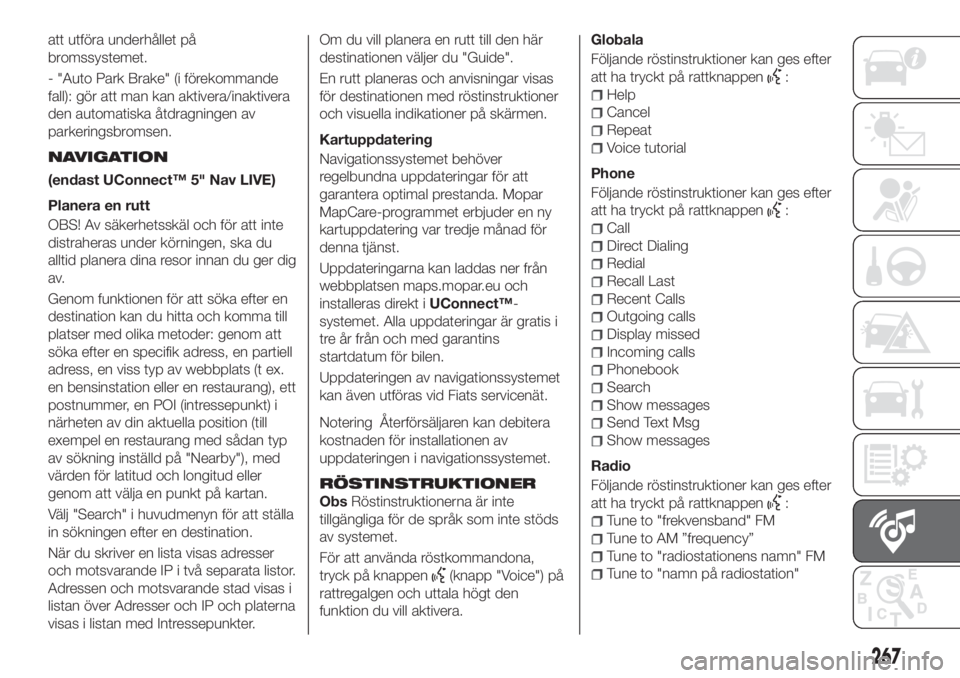
att utföra underhållet på
bromssystemet.
- "Auto Park Brake" (i förekommande
fall): gör att man kan aktivera/inaktivera
den automatiska åtdragningen av
parkeringsbromsen.
NAVIGATION
(endast UConnect™ 5" Nav LIVE)
Planera en rutt
OBS! Av säkerhetsskäl och för att inte
distraheras under körningen, ska du
alltid planera dina resor innan du ger dig
av.
Genom funktionen för att söka efter en
destination kan du hitta och komma till
platser med olika metoder: genom att
söka efter en specifik adress, en partiell
adress, en viss typ av webbplats (t ex.
en bensinstation eller en restaurang), ett
postnummer, en POI (intressepunkt) i
närheten av din aktuella position (till
exempel en restaurang med sådan typ
av sökning inställd på "Nearby"), med
värden för latitud och longitud eller
genom att välja en punkt på kartan.
Välj "Search" i huvudmenyn för att ställa
in sökningen efter en destination.
När du skriver en lista visas adresser
och motsvarande IP i två separata listor.
Adressen och motsvarande stad visas i
listan över Adresser och IP och platerna
visas i listan med Intressepunkter.Om du vill planera en rutt till den här
destinationen väljer du "Guide".
En rutt planeras och anvisningar visas
för destinationen med röstinstruktioner
och visuella indikationer på skärmen.
Kartuppdatering
Navigationssystemet behöver
regelbundna uppdateringar för att
garantera optimal prestanda. Mopar
MapCare-programmet erbjuder en ny
kartuppdatering var tredje månad för
denna tjänst.
Uppdateringarna kan laddas ner från
webbplatsen maps.mopar.eu och
installeras direkt iUConnect™-
systemet. Alla uppdateringar är gratis i
tre år från och med garantins
startdatum för bilen.
Uppdateringen av navigationssystemet
kan även utföras vid Fiats servicenät.
Notering Återförsäljaren kan debitera
kostnaden för installationen av
uppdateringen i navigationssystemet.
RÖSTINSTRUKTIONER
ObsRöstinstruktionerna är inte
tillgängliga för de språk som inte stöds
av systemet.
För att använda röstkommandona,
tryck på knappen
(knapp "Voice") på
rattregalgen och uttala högt den
funktion du vill aktivera.Globala
Följande röstinstruktioner kan ges efter
att ha tryckt på rattknappen
:
Help
Cancel
Repeat
Voice tutorial
Phone
Följande röstinstruktioner kan ges efter
att ha tryckt på rattknappen
:
Call
Direct Dialing
Redial
Recall Last
Recent Calls
Outgoing calls
Display missed
Incoming calls
Phonebook
Search
Show messages
Send Text Msg
Show messages
Radio
Följande röstinstruktioner kan ges efter
att ha tryckt på rattknappen
:
Tune to "frekvensband" FM
Tune to AM ”frequency”
Tune to "radiostationens namn" FM
Tune to "namn på radiostation"
267
Page 270 of 304
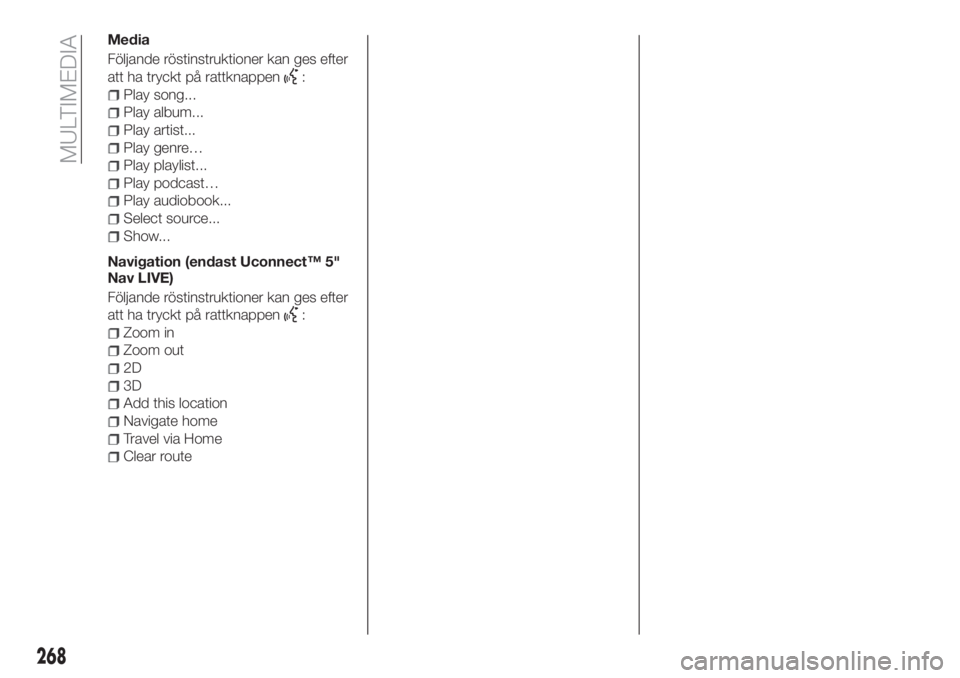
Media
Följande röstinstruktioner kan ges efter
att ha tryckt på rattknappen
:
Play song...
Play album...
Play artist...
Play genre…
Play playlist...
Play podcast…
Play audiobook...
Select source...
Show...
Navigation (endast Uconnect™ 5"
Nav LIVE)
Följande röstinstruktioner kan ges efter
att ha tryckt på rattknappen
:
Zoom in
Zoom out
2D
3D
Add this location
Navigate home
Travel via Home
Clear route
268
MULTIMEDIA
Page 273 of 304
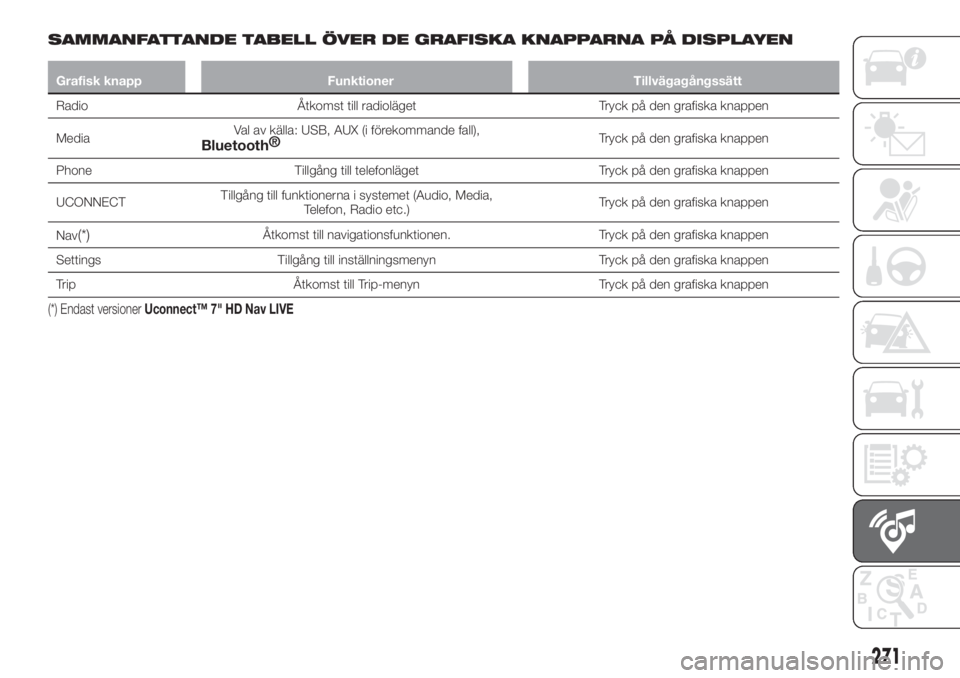
SAMMANFATTANDE TABELL ÖVER DE GRAFISKA KNAPPARNA PÅ DISPLAYEN
Grafisk knapp Funktioner Tillvägagångssätt
Radio Åtkomst till radioläget Tryck på den grafiska knappen
MediaVal av källa: USB, AUX (i förekommande fall),
Bluetooth®Tryck på den grafiska knappen
Phone Tillgång till telefonläget Tryck på den grafiska knappen
UCONNECTTillgång till funktionerna i systemet (Audio, Media,
Telefon, Radio etc.)Tryck på den grafiska knappen
Nav
(*)Åtkomst till navigationsfunktionen. Tryck på den grafiska knappen
Settings Tillgång till inställningsmenyn Tryck på den grafiska knappen
Trip Åtkomst till Trip-menyn Tryck på den grafiska knappen
(*) Endast versionerUconnect™ 7" HD Nav LIVE
271
Page 277 of 304
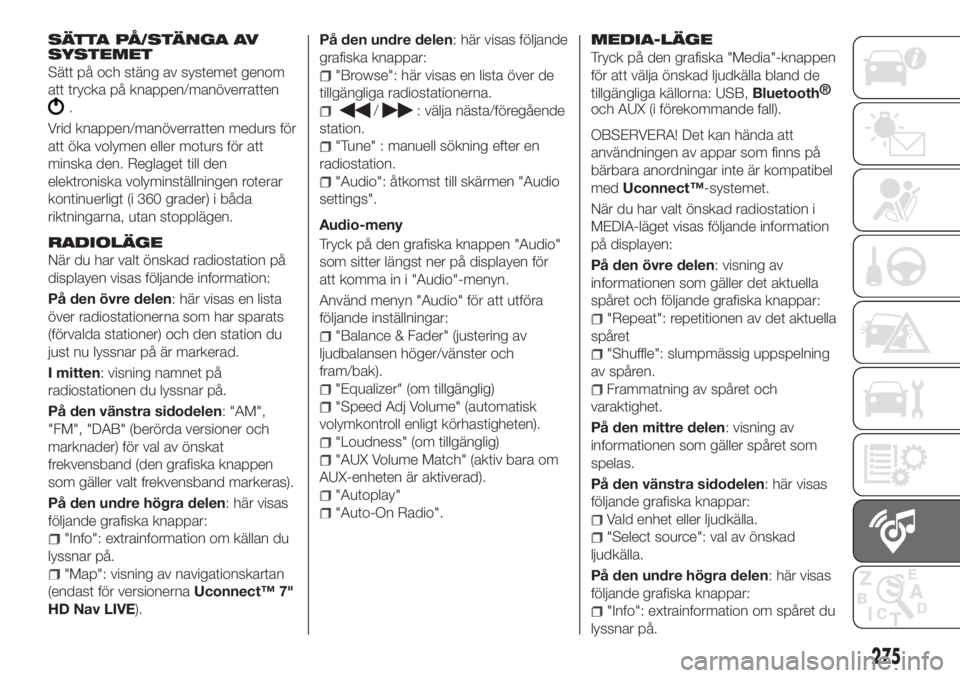
SÄTTA PÅ/STÄNGA AV
SYSTEMET
Sätt på och stäng av systemet genom
att trycka på knappen/manöverratten
.
Vrid knappen/manöverratten medurs för
att öka volymen eller moturs för att
minska den. Reglaget till den
elektroniska volyminställningen roterar
kontinuerligt (i 360 grader) i båda
riktningarna, utan stopplägen.
RADIOLÄGE
När du har valt önskad radiostation på
displayen visas följande information:
På den övre delen: här visas en lista
över radiostationerna som har sparats
(förvalda stationer) och den station du
just nu lyssnar på är markerad.
I mitten: visning namnet på
radiostationen du lyssnar på.
På den vänstra sidodelen: "AM",
"FM", "DAB" (berörda versioner och
marknader) för val av önskat
frekvensband (den grafiska knappen
som gäller valt frekvensband markeras).
På den undre högra delen: här visas
följande grafiska knappar:
"Info": extrainformation om källan du
lyssnar på.
"Map": visning av navigationskartan
(endast för versionernaUconnect™ 7"
HD Nav LIVE).På den undre delen: här visas följande
grafiska knappar:
"Browse": här visas en lista över de
tillgängliga radiostationerna.
/: välja nästa/föregående
station.
"Tune" : manuell sökning efter en
radiostation.
"Audio": åtkomst till skärmen "Audio
settings".
Audio-meny
Tryck på den grafiska knappen "Audio"
som sitter längst ner på displayen för
att komma in i "Audio"-menyn.
Använd menyn "Audio" för att utföra
följande inställningar:
"Balance & Fader" (justering av
ljudbalansen höger/vänster och
fram/bak).
"Equalizer" (om tillgänglig)
"Speed Adj Volume" (automatisk
volymkontroll enligt körhastigheten).
"Loudness" (om tillgänglig)
"AUX Volume Match" (aktiv bara om
AUX-enheten är aktiverad).
"Autoplay"
"Auto-On Radio".
MEDIA-LÄGE
Tryck på den grafiska "Media"-knappen
för att välja önskad ljudkälla bland de
tillgängliga källorna: USB,
Bluetooth®
och AUX (i förekommande fall).
OBSERVERA! Det kan hända att
användningen av appar som finns på
bärbara anordningar inte är kompatibel
medUconnect™-systemet.
När du har valt önskad radiostation i
MEDIA-läget visas följande information
på displayen:
På den övre delen: visning av
informationen som gäller det aktuella
spåret och följande grafiska knappar:
"Repeat": repetitionen av det aktuella
spåret
"Shuffle": slumpmässig uppspelning
av spåren.
Frammatning av spåret och
varaktighet.
På den mittre delen: visning av
informationen som gäller spåret som
spelas.
På den vänstra sidodelen: här visas
följande grafiska knappar:
Vald enhet eller ljudkälla.
"Select source": val av önskad
ljudkälla.
På den undre högra delen: här visas
följande grafiska knappar:
"Info": extrainformation om spåret du
lyssnar på.
275
Page 278 of 304
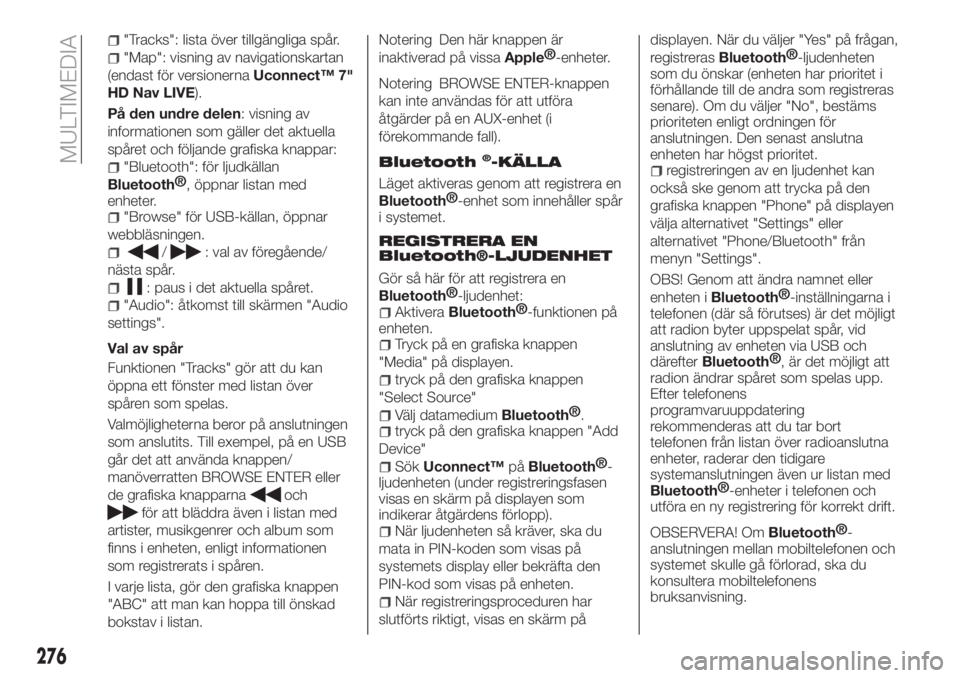
"Tracks": lista över tillgängliga spår.
"Map": visning av navigationskartan
(endast för versionernaUconnect™ 7"
HD Nav LIVE).
På den undre delen: visning av
informationen som gäller det aktuella
spåret och följande grafiska knappar:
"Bluetooth": för ljudkällan
Bluetooth®
, öppnar listan med
enheter.
"Browse" för USB-källan, öppnar
webbläsningen.
/: val av föregående/
nästa spår.
: paus i det aktuella spåret.
"Audio": åtkomst till skärmen "Audio
settings".
Val av spår
Funktionen "Tracks" gör att du kan
öppna ett fönster med listan över
spåren som spelas.
Valmöjligheterna beror på anslutningen
som anslutits. Till exempel, på en USB
går det att använda knappen/
manöverratten BROWSE ENTER eller
de grafiska knapparna
och
för att bläddra även i listan med
artister, musikgenrer och album som
finns i enheten, enligt informationen
som registrerats i spåren.
I varje lista, gör den grafiska knappen
"ABC" att man kan hoppa till önskad
bokstav i listan.
Notering Den här knappen är
inaktiverad på vissaApple®
-enheter.
Notering BROWSE ENTER-knappen
kan inte användas för att utföra
åtgärder på en AUX-enhet (i
förekommande fall).
Bluetooth
®-KÄLLA
Läget aktiveras genom att registrera en
Bluetooth®
-enhet som innehåller spår
i systemet.
REGISTRERA EN
Bluetooth®-LJUDENHET
Gör så här för att registrera en
Bluetooth®
-ljudenhet:
AktiveraBluetooth®
-funktionen på
enheten.
Tryck på en grafiska knappen
"Media" på displayen.
tryck på den grafiska knappen
"Select Source"
Välj datamediumBluetooth®
.
tryck på den grafiska knappen "Add
Device"
SökUconnect™påBluetooth®
-
ljudenheten (under registreringsfasen
visas en skärm på displayen som
indikerar åtgärdens förlopp).
När ljudenheten så kräver, ska du
mata in PIN-koden som visas på
systemets display eller bekräfta den
PIN-kod som visas på enheten.
När registreringsproceduren har
slutförts riktigt, visas en skärm pådisplayen. När du väljer "Yes" på frågan,
registreras
Bluetooth®
-ljudenheten
som du önskar (enheten har prioritet i
förhållande till de andra som registreras
senare). Om du väljer "No", bestäms
prioriteten enligt ordningen för
anslutningen. Den senast anslutna
enheten har högst prioritet.
registreringen av en ljudenhet kan
också ske genom att trycka på den
grafiska knappen "Phone" på displayen
välja alternativet "Settings" eller
alternativet "Phone/Bluetooth" från
menyn "Settings".
OBS! Genom att ändra namnet eller
enheten i
Bluetooth®
-inställningarna i
telefonen (där så förutses) är det möjligt
att radion byter uppspelat spår, vid
anslutning av enheten via USB och
därefter
Bluetooth®
, är det möjligt att
radion ändrar spåret som spelas upp.
Efter telefonens
programvaruuppdatering
rekommenderas att du tar bort
telefonen från listan över radioanslutna
enheter, raderar den tidigare
systemanslutningen även ur listan med
Bluetooth®
-enheter i telefonen och
utföra en ny registrering för korrekt drift.
OBSERVERA! OmBluetooth®
-
anslutningen mellan mobiltelefonen och
systemet skulle gå förlorad, ska du
konsultera mobiltelefonens
bruksanvisning.
276
MULTIMEDIA